Foscam R4 Handleiding
Bekijk gratis de handleiding van Foscam R4 (2 pagina’s), behorend tot de categorie Bewakingscamera. Deze gids werd als nuttig beoordeeld door 55 mensen en kreeg gemiddeld 4.7 sterren uit 28 reviews. Heb je een vraag over Foscam R4 of wil je andere gebruikers van dit product iets vragen? Stel een vraag
Pagina 1/2
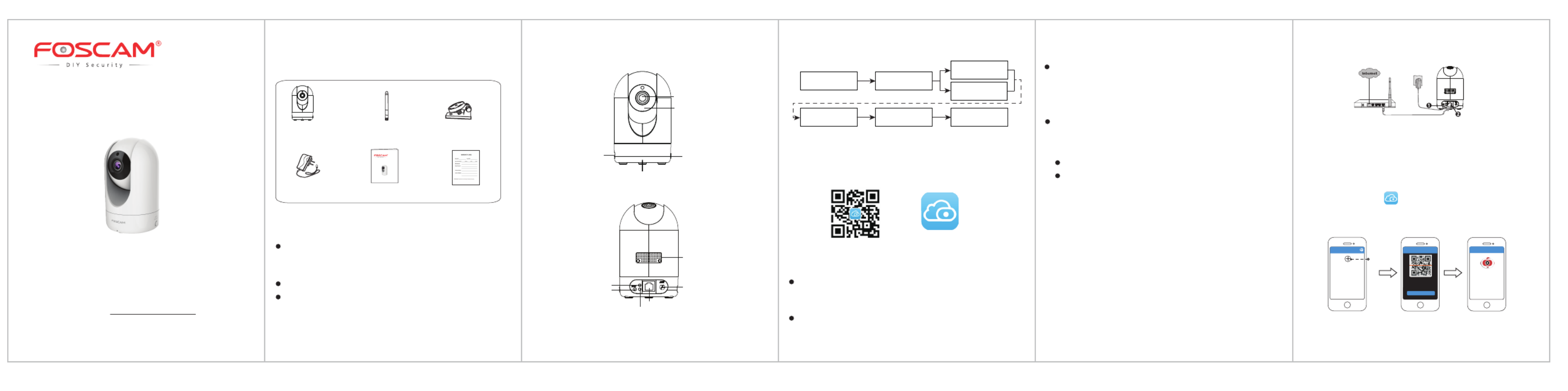
2 Fysieke beschrijving 1 Installatie opmerkingen
Inhoud van de verpakking
3 Toegang camera via een APP
Controleer of uw router DHCP actief heeft en is verbonden met
het internet.
Controleer of uw smartphone via Wi is verbonden met uw
router en zich in de buurt van de camera bevindt.
Functies zoals Online-update, Push-berichten etc. zijn alleen in
de “Foscam APP” beschikbaar, niet in Apps van andere software
leveranciers.
Controleer voor u verder gaat:
Foscam
Beveiligingswaarschuwing
Handleiding voor snelle installatie
indoor FHD IP-camera
3.1 Bedrade verbinding(Aanbevolen)
1. Verbind de voedingsadapter met de camera, wacht totdat de
camera zegt “Hello, Foscam”.
2. Verbind de camera met een LAN kabel aan uw router, de camera
zal dan “Wired connection succeed” zeggen.
3. Verbind uw smartphone met het draadloze netwerk van uw
router.
4. Start de Foscam APP op uw smartphone, registreer (sign-up)
een Foscam account en log in. Volg de volgende stappen om uw
camera toe te voegen.
Note: Als u de camera succesvol heeft toegevoegd via de LAN
kabel, niet de camera opnieuw toevoegen via Wi.
V1.2
Verander het wachtwoord van uw Foscam APP account en
camera login regelmatig. Het wachtwoord behoort een
combinatie van letters, cijfers en leestekens te zijn.
Bewaar de login gegevens op een veilige plaats.
Controleer elke 3 maanden of er een nieuwe update is voor uw
camera. Dit zorgt voor een juiste werking en veilig gebruik.
Download en installeer de Foscam APP via de Apple App Store of
Google Play. Of scan onderstaande QR code om direct te
downloaden en te installeren.
Wilt u deze handleiding in een andere taal (b.v. Engels, Duits,
Frans of Spaans), of zoekt u de gebruikershandleiding,
software etc. ga dan naar http://www.foscam.com > Support
> Download Center.
Scan de QR code op de camera
Verbinding succes!
Please put the QR code withi n the fram e.
Put t he barcode outs ide the fra me to av oid
interferenc e.
I don’t have QR code
Scan< Album
Cong ratula tions!
Successfully a dded!
Complete
Druk + knop
Tap + to add new camera
My Cameras
Druk hier
IP-camera
Snelle installatiegids Garantiekaart
Model: R2/R4
Han dle id in g vo s aor ne ll e i ns tall tie
in do o r FHD IP -c ame ra
Model: R2/R4
Wi-Fi-antenne Montagebeugel
Stroomadapter
WPS/Reset
Lens
LAN
Netwerkindicator
Luidspreker
Infrarood LED
Microfoon
SD-kaartsleuf
Voeding
Antenne
Spanningslampje
Live Video
Registreer
APP Account
Instellen & bekijken
Wijzig Camera
gebruikersnaam &
wachtwoord
Download APP
Bedrade verbinding
(Aanbevolen)
Draadloze verbinding
Bij camera’s met een resolutie van 1080P of hoger wordt de
volgende resolutie aanbevolen om het beeld optimaal te kunnen
weergeven op uw smartphone:
IOS: besturingssysteem 8.1 of hoger.
Android: besturingssysteem 4.1 of hoger, en een GPU
(Grasche processor) op de smartphone.
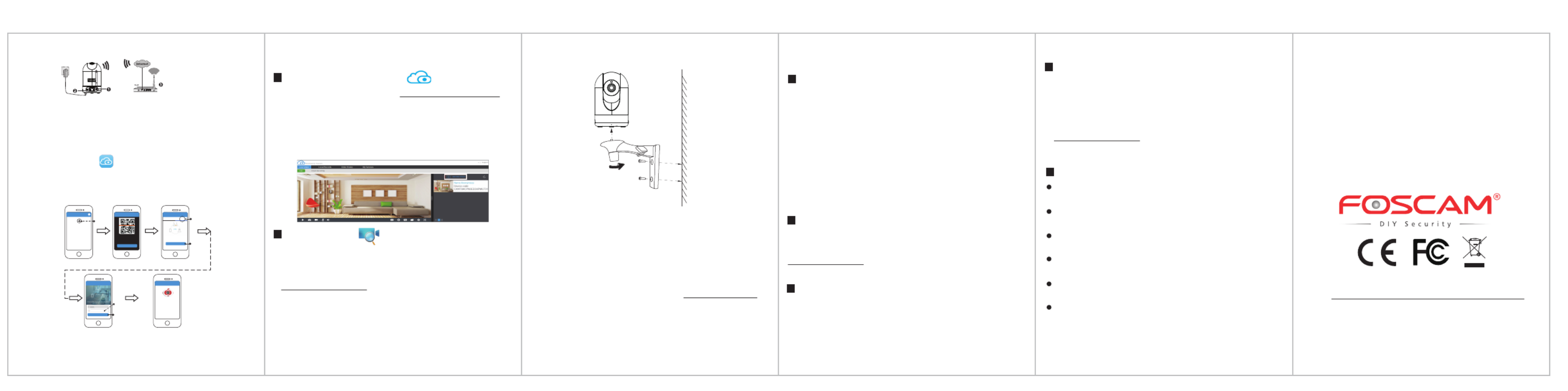
7 Technische ondersteuning
6 Belangrijke mededelingen
Foscam cloud service Account / Wachtwoord
Camera Gebruikersnaam / wachtwoord
Firmware Upgrade
Opslag Media
Safety Tips
De camera gebruikersnaam / wachtwoord worden gebruikt voor
toegang en beheer van uw camera. Een goed gekozen combinatie
kan de beveiliging van uw camera erg verhogen.
Als u deze bent vergeten kunt u de “Reset” knop indrukken totdat u
de tekst mededeling hoort. De camera zal herstarten en alle
instellingen zijn dan hersteld. De gebruikersnaam wordt weer
“admin” en er is geen wachtwoord.
Na het herladen van de fabrieksinstellingen dient u de camera te
verwijderen van de Foscam APP en deze opnieuw toe te voegen.
Met een Foscam cloud service account / wachtwoord krijgt u
toegang to de Foscam APP en de Cloud service op
www.myfoscam.com. Registratie kan op één van beide platformen.
De volgende opslag media worden ondersteund: Cloud opslag,
NVR(Network Video Recorder), Micro SD card.
Voor continu opname adviseren wij een Foscam NVR te gebruiken.
U kunt rmware upgraden in de APP met de nieuwe functie
"One-key Online Upgrade"(In de Foscam APP ga naar: “Settings >
Firmware Upgrade”).
Ook kunt u de laatste rmware downloaden van
http://www.foscam.com (op de website ga naar: “Support >
Download Center > Firmware Downloads”).
Controleer of de juiste voeding is geleverd voor gebruik van de
camera.
Gebruik de bijgeleverde schroeven en montage beugels om een
juiste bevestiging te garanderen.
Om een electrische schok te voorkomen houdt de camera droog
en op een niet te warme plaats. Waak ook voor condensvorming.
De camera is een electrisch apararaat, dus houdt deze uit de
buurt van kleine kinderen.
Pas de standaard poort aan om hack pogingen moeilijker te
maken.
Controleer van tijd tot tijd de log in de camera om ongewenste
inlog pogingen te ondervangen.
www.foscam.com
3.2 Draadloze verbinding
Note: Verbind de camera niet via LAN kabel met uw router.
Note:
Als de verbinding met uw smartphone meerdere keren mislukt, druk
de “Reset” knop op de camera in om te resetten, of kies voor een bedrade
verbinding uit 3.1 voor een gegarandeerd succes.
4 Toegang tot uw camera via PC 5 Hardware Installatie
1. Monteer de antenne rechtop (handvast).
2. Sluit de voedingsadapter aan op de camera, wacht totdat de
camera zegt: “Hello, Foscam”.
3. Verbind uw smartphone met het draadloze netwerk van uw router.
4. Start de Foscam APP op uw smartphone, registreer (sign-up)
een Foscam account en log in. Nadat u te tekst “Ready for WiFi
conguration” heeft gehoord, volgt u de volgende stappen om uw
camera toe te voegen.
CE Certificaat Website:
http://www.foscam.com/company/ce-certificate.html
1. Bezoek de Foscam Cloud website https://www.myfoscam.com op
uw PC.
2. registreer een Foscam Cloud account. Als u deze al heeft
aangemaakt op de APP kunt u direct inloggen.
3. Klik “Add New Device” en volg de setup wizard om uw camera toe
te voegen.
Foscam Cloud Service
Foscam Cloud
Web Browser
1. Sluit de voeding aan en verbind de camera via LAN kabel aan uw
netwerk.
2. Download de ”Equipment Search Tool” van Download Center op
http://www.foscam.com naar uw PC.
3. Start de Search Tool, dubbel klik het IP adres van de camera in de
getoonde lijst, uw standaard web browser zal worden gestart met
het login scherm.
4. Login in de camera met het standaard gebruikersnaam en
wachtwoord. Deze zijn “admin” als gebruikersnaam en geen
wachtwoord. Pas deze aan als de login lukt.
Note: Kijk AUB in de handleiding (User Manual) op http://www.foscam.com
gedetailleerde instellingen en informatie.
Verbinding succes!
Scan de QR code op de camera Kies Wi verbinding
Voer Wi beveiligings code in
Please put the QR code within the frame.
Put the barcode outside the frame to avoid
interference.
I do n’t ha ve Q R co de
Scan< Album
Druk + knop
Congratulations!
Successfully added!
Complete
Druk WiFi
Please make sure the current Wifi connection is
wireless 2.4Ghz.
Ready
Which way to cho ose
<
Wired Wi-Fi
Voer uw Wi
beveiligings code in
Tap + to add n ew cam era
My Cameras
Druk hier
Druk hier
Druk hier
Configuration WiFi<
WIFI password
OK
Als u problemen heeft met uw Foscam IP Camera, gelieve contact
op de nemen met uw Foscam-verkoper waar u het product heeft
gekocht. U kunt ook een e-mail sturen naar het ondersteuning-
steam in het Foscam-hoofdkantoor: .tech@foscam.com
Uw waardevolle opmerkingen en suggesties over verbeteringen
van Foscam-producten worden erg op prijs gesteld.
1. Schroef de bevestigingsbeugel aan de muur met de twee
bijgeleverde schroeven.
2. Maak de stelschroef los om de camera in de juiste positie te
verstellen. Maak de schroeven goed vast met de camera in de
juiste positie.
WPS
WiFi
Product specificaties
| Merk: | Foscam |
| Categorie: | Bewakingscamera |
| Model: | R4 |
| Kleur van het product: | Wit |
| Breedte: | 74 mm |
| Diepte: | 74 mm |
| Hoogte: | 119 mm |
| Soort: | IP-beveiligingscamera |
| Ondersteunde mobiele besturingssystemen: | Android, iOS |
| Wi-Fi-standaarden: | 802.11b, 802.11g, Wi-Fi 4 (802.11n) |
| Ondersteunde videoformaten: | H.264 |
| Vormfactor: | Dome |
| Ondersteuning voor plaatsing: | Binnen |
| Connectiviteitstechnologie: | Bedraad en draadloos |
| Ethernet LAN: | Ja |
| Montagewijze: | Bureau |
| Maximum resolutie: | 2560 x 1440 Pixels |
| Totaal aantal megapixels: | 4 MP |
| Stroomuitvoer (volt): | 5 |
| Stroomuitvoer (ampère): | 2 A |
| Minimale belichting: | 0 Lux |
| Geïntegreerde geheugenkaartlezer: | Ja |
| Compatibele geheugenkaarten: | MicroSD (TransFlash) |
| Ingebouwde HDD: | Nee |
| Nachtvisie: | Ja |
| Microfoon, line-in ingang: | Ja |
| Aantal Ethernet LAN (RJ-45)-poorten: | 1 |
| Ingebouwde luidsprekers: | Ja |
| Omvang optische sensor: | 1/3 " |
| Aansluiting voor netstroomadapter: | Ja |
| Type beeldsensor: | CMOS |
| Interface: | RJ-45 |
| Ingebouwde microfoon: | Ja |
| Bekabelingstechnologie: | 10/100Base-T(X) |
| Netwerkstandaard: | IEEE 802.11b, IEEE 802.11g, IEEE 802.11n |
| Ondersteunde beveiligingsalgoritmen: | WEP, WPA, WPA2 |
| Maximaal 30 frames per seconde: | 25 fps |
| Ondersteunt Mac-besturingssysteem: | Ja |
| IP-adresfilter: | Ja |
| Ethernet interface type: | Fast Ethernet |
| Power over Ethernet (PoE): | Nee |
| Pan bereik: | 0 - 300 ° |
| Dag/nacht modus: | Ja |
| Bewegingssensor: | Ja |
| Nachtkijker afstand: | 8 m |
| Wifi: | Ja |
| Bedrijfstemperatuur (T-T): | -10 - 50 °C |
| Relatieve vochtigheid in bedrijf (V-V): | 20 - 85 procent |
| Bereik kantelhoek: | 0 - 100 ° |
| Kijkhoek lens, horizontaal: | 95 ° |
| Kijkhoek lens, diagonaal: | 75 ° |
Heb je hulp nodig?
Als je hulp nodig hebt met Foscam R4 stel dan hieronder een vraag en andere gebruikers zullen je antwoorden
Handleiding Bewakingscamera Foscam

10 December 2024

9 December 2024

4 December 2024

10 Juni 2024

12 Maart 2024

10 Januari 2024

18 Augustus 2023

4 Juli 2023

28 Juni 2023

15 Juni 2023
Handleiding Bewakingscamera
- Guardzilla
- Vivotek
- Petcube
- VisorTech
- ZyXEL
- Inkovideo
- Orion
- Mobotix
- Seneca
- Garmin
- Owltron
- Woonveilig
- MMQ
- EKO
- Nest
Nieuwste handleidingen voor Bewakingscamera

15 September 2025

2 September 2025

2 September 2025

2 September 2025

2 September 2025

1 September 2025

1 September 2025

1 September 2025

1 September 2025

1 September 2025